win10系统中一键解决夜灯模式打不开的问题
作者:佚名 来源:雨林木风 2018-10-10 14:20:21
我们在win10系统的使用中,win10的夜灯模式是对很多的额晚上加班的小伙伴阿狸说是福音的一个功能,我们在晚上的时候在win10系统中可以开启夜灯模式来使用,这样可以很好的保护我们的眼睛,避免受到很多的伤害,但是有小伙伴在win10中想要打开夜灯模式的时候,出现了无法打开的情况,今天分享一下win10系统中一键解决夜灯模式打不开的问题。
具体的方法和详细的步骤如下:
1.首先使用Win+X快捷键打开菜单,进入设备管理器;
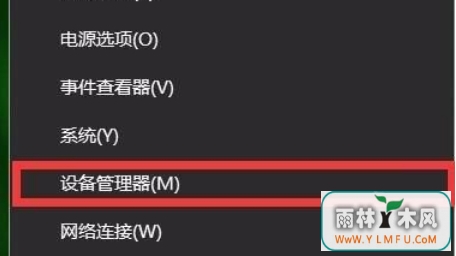
2.点击“显示适配器”前的三角,展开显示设备列表;
3.选中集成显卡,右击,选择“卸载设备”;
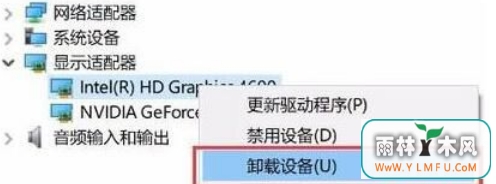
4.勾选“删除此设备的驱动程序软件”,点击卸载。然后,重启电脑;

5.重启后使用驱动安装工具(如驱动精灵、驱动人生),检测所需驱动,安装显卡驱动。安装完成后重启电脑。
win10系统中想要开启夜灯模式的时候我们可以直接一键切换的吗,但是出现夜灯模式无法打开的问题,可以按照小编的分享来恢复,win10系统中一键解决夜灯模式打不开的问题。
相关阅读
- 热门手游
- 最新手游
- 本类周排行
- 本类总排行

























